Iepriekš mēs esam redzējuši, kā pilnībā atinstalēt iepriekš instalētās Windows veikala programmas no Windows 8 vai jaunākas versijas. Šajā pantā minētā procedūra joprojām ir spēkā Universālās lietotnes pieejams šeit Windows 10 arī.
Bet šodien mēs esam atgriezušies ar citu rakstu, izmantojot to pašu pieeju, kas jums parādīs, kā to izdarīt atinstalējiet Universal Apps no a pašlaik reģistrētais lietotāja konts. Tāpat kā iepriekš kopīgotais raksts, arī šī metode izmanto priekšrocības Windows PowerShell cmdlet.
Tātad, ja vēlaties atspējot vai atinstalēt noteiktas lietotnes no sava lietotāja konta vietnē Windows 10, šis raksts noteikti palīdzēs jums sasniegt mērķi. Jums ir nepieciešamas tikai tā lietotāja konta administratīvās privilēģijas, kuram noņemat lietotnes.
Windows 10 atinstalējiet universālās lietotnes vienam lietotāja kontam
1. Atveriet administratīvā Windows PowerShell.
2. Pirmkārt, mums jāzina par visiem Universālās lietotnes instalēts lietotāja kontā un to tehniskais apraksts, kas sniegs mums informāciju par lietotnes pakotni. Lai iegūtu visu nepieciešamo informāciju, ierakstiet šādu komandu un nospiediet Enter atslēga:
Get-AppxPackage
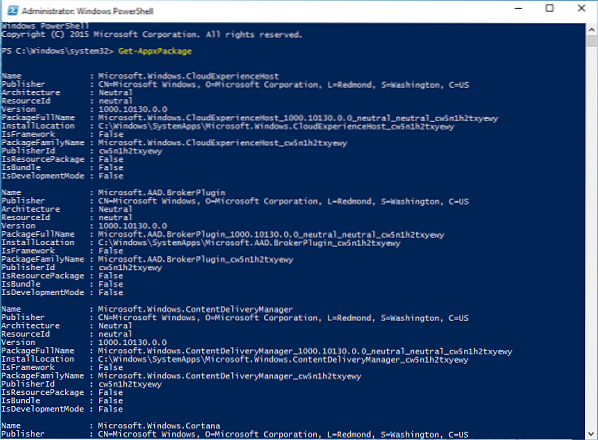
3. Tagad no iepriekš parādītajā logā tik parādīto lietotņu saraksta meklējiet tās lietotnes ierakstu, kuru vēlaties atspējot / noņemt. Pierakstiet tā pilnu vārdu, kas minēts pret PackageFullName. Piemēram, mēs noņemsim Microsoft 3D Builder lietotne, tātad PackageFullName pret to ir Microsoft.3DBuilder_1.0.0.152_x86__8wekyb3d8bbwe (ņemiet vērā, ka pirms 8wekyb3d8bbwe ir divkārši pasvītrojumi) .
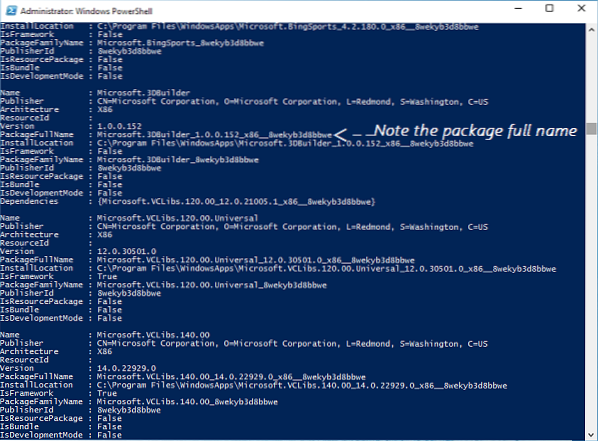
4. Pēc tam mēs noņemsim lietotni, jo esam apstiprinājuši tās tehnisko informāciju. Tāpēc ierakstiet šādu komandu un nospiediet Enter atslēga:
Noņemt AppxPackage
-Apstiprināt
Aizstājējs

Pēc tam ievadiet apstiprinājumu, ierakstot Jā. Jūs redzēsiet, ka komanda veiksmīgi izpilda dažus mirkļus, un tādējādi tiek noņemta lietotnes pakotne.
Lūdzu, ņemiet vērā, ka šī metode ir piemērojama tikai Universālās lietotnes lejupielādēts no Veikals un dažas iebūvētas lietotnes, kuras lietotājiem nav obligātas. The Universālās lietotnes tādi Veikals lietotne, Atsauksmes lietotne utt. nevar instalēt ar šo cmdlet, un, tos noņemot, saņemsit kļūdas:
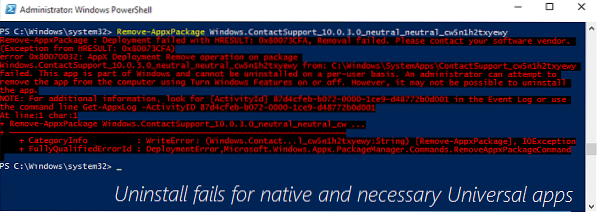
Ceru, ka ceļvedis jums noderēs!

 Phenquestions
Phenquestions


